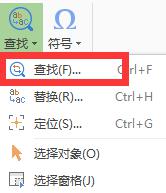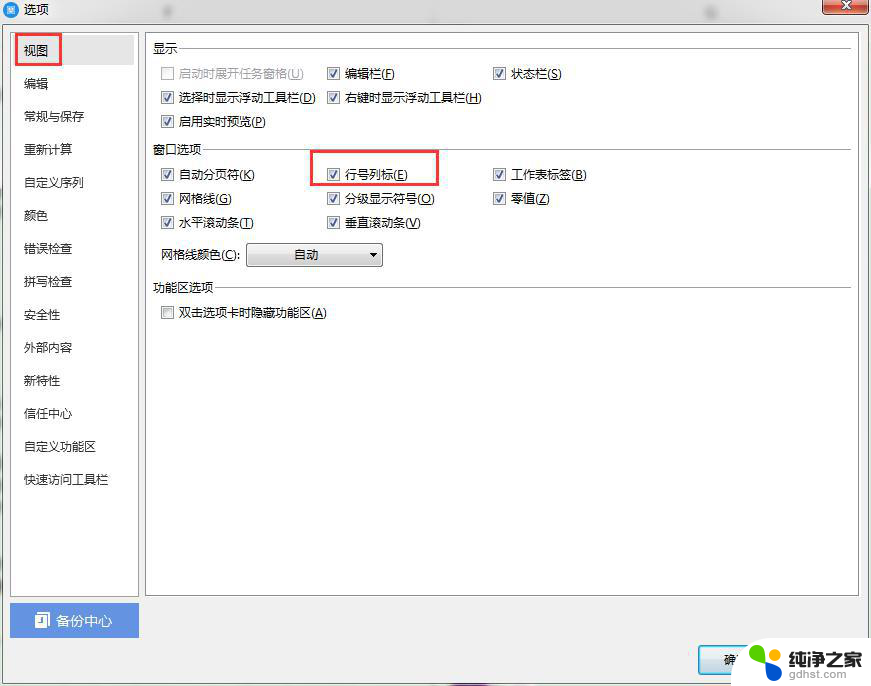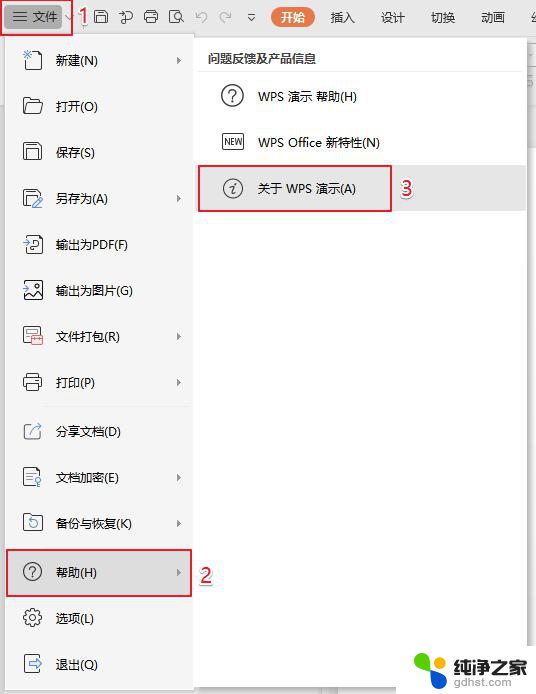wps查找2018 11 15号的
在现代社会中随着信息的爆炸性增长,人们对于快速准确地查找所需信息的需求也越来越迫切,为了满足这一需求,各种搜索引擎和工具应运而生。其中wps查找功能作为一款非常实用的工具,为用户提供了方便快捷的搜索体验。特别是在2018年11月15日推出的wps 2018 11 15号的查找功能,更是为用户带来了全新的使用体验。无论是查找文档、图片还是其他类型的文件,wps查找功能都能帮助用户轻松地定位到所需的内容,大大提高了工作和学习的效率。

查找文字
查找文字功能可以快速搜索每一处指定单词或词组。
在“开始”选项卡上,选择“查找替换”下拉列表中的“查找”
在“查找和替换”对话框中,选择“查找”选项卡。
在“查找内容”框中,键入要查找的文字。
单击“高级”,选择其他所需选项。
若要一次选取指定单词或词组的所有实例,请勾选“突出显示所有在该范围找到的项目”复选框,然后通过在“突出显示所有在该范围找到的项目”列表中单击来选择要在其中进行搜索的文档部分。
单击“查找全部”,或选择“替换”选项卡,单击“查找下一处”。
替换文字
替换文字功能可以自动替换文字,例如,将“KingSoft”替换为“金山软件”。
在“开始”选项卡上,单击“替换”。
在“查找内容”框中,键入要搜索的文字。
在“替换为”框中,键入替换文字。
单击“高级”,选择其他所需选项。
单击“查找下一处”、“替换”或者“全部替换”。
查找替换时,可以通过格式的设置进行查找替换。光标停留在输入框时,单击“格式”,选择格式项,再进行查找或者替换。
定位
定位功能可以自动定位到文档中的目标信息。范围包括页、节、行、书签、批注、脚注、尾注、域、表格、图形、公式、对像、标题等。
在“开始”选项卡上,选择“查找替换”下拉列表中的“定位” 。
首先选择定位目标,然后在输入框中输入需要定位的信息。单击“前一处”或者“下一处”。
提示
按 Esc 可取消正在执行的搜索。
以上是wps在查找2018年11月15日的全部内容,如果您遇到同样的情况,可以参照本指南来解决问题,希望这能对您有所帮助。